Cisco Business Mobile 앱 문제 해결
목표
이 문서에서는 Cisco Business Mobile Application을 사용하여 네트워크를 실행할 때 시도할 수 있는 몇 가지 문제 해결 옵션을 제공합니다.
적용 가능한 소프트웨어 | 버전
- Cisco Business Mobile 앱 | 1.0.24(Apple App Store 링크)
Cisco Business Mobile 앱의 시스템 요구 사항
Cisco Business Mobile 앱은 iOS 버전 13.0 이상을 실행하는 Apple iOS 기반 디바이스에서 지원됩니다.
Cisco Business Mobile 앱에서 다음 Cisco 비즈니스 디바이스를 관리할 수 있습니다.
- Cisco Business 220 Series Smart Switch
- Cisco Business 250 Series Smart Switch
- Cisco Business 350 Series Managed Switch
- Cisco Business 100 Series 액세스 포인트
- Cisco Business 100 Series Mesh Extender
- Cisco Business 200 Series 액세스 포인트
소개
새로운 Cisco Business Mobile Application을 다운로드하고 네트워크를 설정했지만 지금은 문제가 있습니다.그런 일이 생기면 정말 싫어!이 문제를 해결할 수 있는 몇 가지 방법이 있습니다.
메시 무선 네트워크가 문제입니까?이 경우 Cisco Business Wireless Mesh Network 문제 해결도 확인해야 합니다.
문제 해결
시도할 수 있는 간단한 작업
때때로 그 문제는 단순한 결함일 수 있다.이것들을 사용해 보고 작동하는지 확인해 보세요.
- 애플리케이션을 종료하고 다시 시작합니다.
- 무선 네트워크에서 연결 끊기 및 다시 연결
- 모바일 장치를 끄고 다시 시작합니다.
- 모뎀과 라우터를 다시 시작합니다.
네트워크에서 특정 디바이스 재부팅
네트워크의 특정 디바이스에 문제가 있는 경우 애플리케이션을 통해 재부팅할 수 있습니다.
1단계
Cisco Business Mobile Application에 로그인하고 나면 Network Devices를 선택합니다.

2단계
재부팅할 하드웨어를 선택합니다.
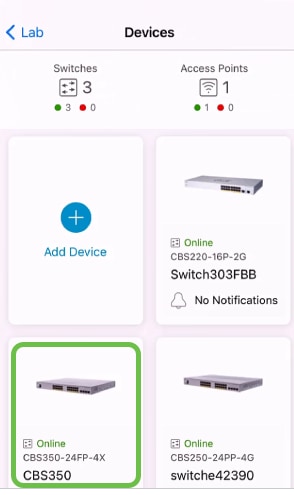
3단계
Actions(작업) 버튼을 클릭합니다.
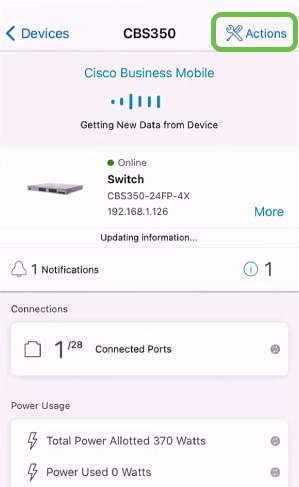
4단계
Reboot(재부팅)를 클릭합니다.
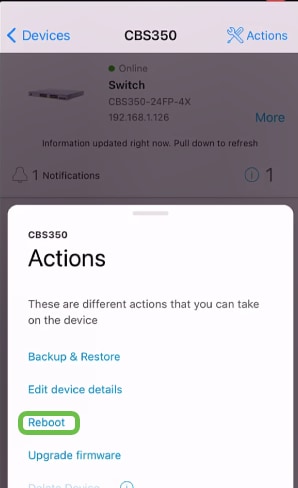
5단계
Confirm(확인)을 클릭하여 재부팅을 시작합니다.
네트워크에서 특정 디바이스 공장 재설정
특정 장치에 문제가 있는 경우 다음 단계를 시도할 수도 있습니다.
- 디바이스를 공장 재설정하고 네트워크에서 분리합니다.디바이스에서 재설정 버튼을 15~20초 동안 누르고 있으면 됩니다.자세한 지침을 보려면 Reset a Cisco Business 350 Series Switch Manually or through the CLI or Reset a CBW AP back to Factory Default Settings(Cisco Business 350 Series 스위치 수동 재설정) 또는 CLI를 클릭하여 공장 기본 설정으로 다시 설정합니다.
- 앱에서 해당 장치를 삭제합니다.
- 디바이스를 다시 검색하고 추가합니다.
디버그 로깅 활성화 및 로그 내보내기
문제 해결 시 로깅이 매우 유용할 수 있습니다.로그는 여러 위치(디바이스의 관련 애플리케이션)로 내보낼 수 있는 심층적이고 자세한 정보를 제공합니다. 그런 다음 로그를 열고 검토할 수 있습니다.버전 1.0.20부터 이전 로그는 삭제되지 않습니다.새 로깅 정보가 이전 로그에 추가됩니다.이렇게 하면 저장 공간이 많이 소모되므로 필요한 경우에만 켜기만 하면 됩니다.
1단계
More(추가) 버튼을 클릭합니다.
토글 단추를 클릭하여 디버그 로그를 활성화합니다.
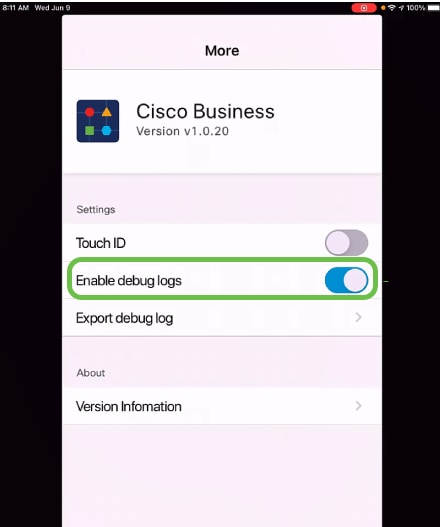
3단계
보낼 로그의 위치를 선택합니다.Notes, email, WebEx, AirDrop 등과 같은 정보를 수신할 수 있는 애플리케이션으로 전송할 수 있습니다.이 예에서 로그는 파일이 저장되는 Notes로 전송됩니다.
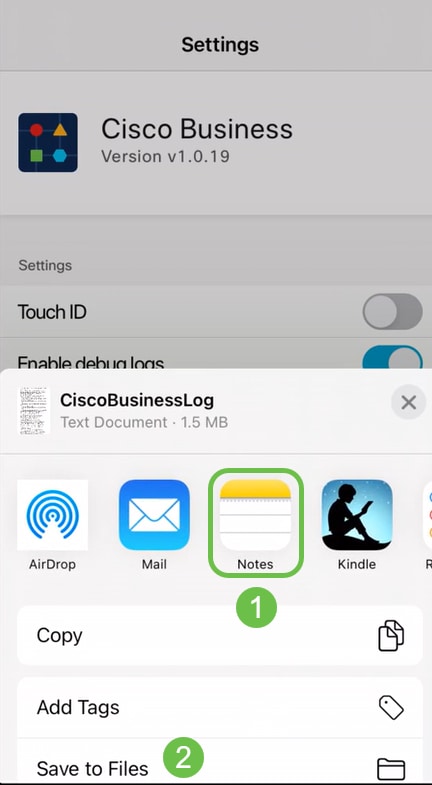
4단계
저장할 파일의 이름을 지정한 다음 저장을 클릭합니다.
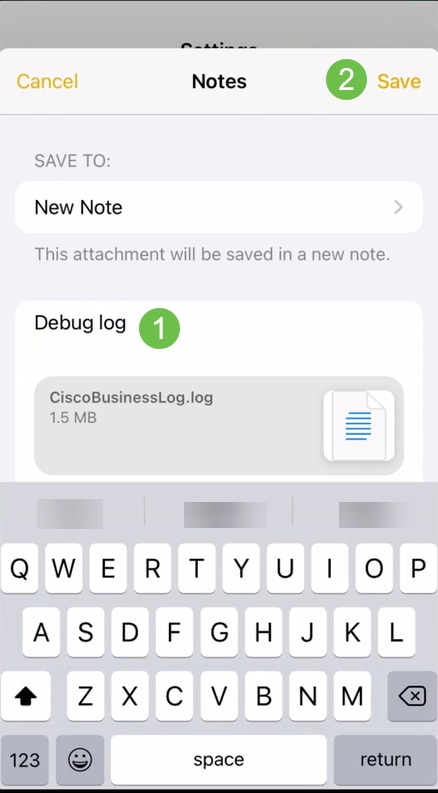
로그를 다운로드한 후 되돌아가서 디버그 로그 토글을 끄십시오.고객 지원에 문의하거나 다음 섹션에서 피드백을 제공하는 경우 이 로그를 저장(공유)하십시오.
응용 프로그램의 도움말 섹션 사용
도움말 페이지에 액세스하려면 개요 화면 하단의 도움말 버튼을 클릭합니다.
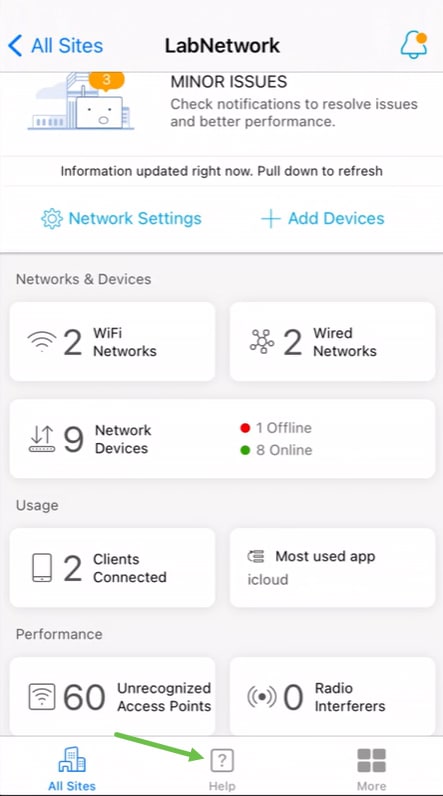
제품 지원 페이지로 이동
네트워크의 특정 디바이스에 대한 질문이 있는 경우 해당 상자를 클릭합니다.
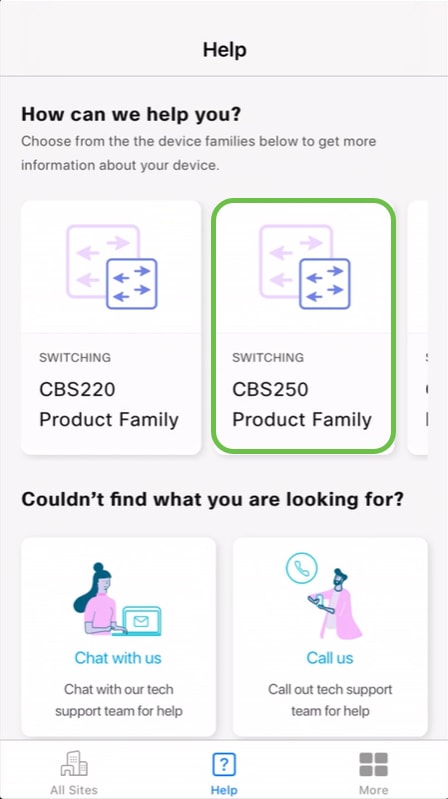
그러면 해당 가족의 지원 페이지가 열립니다.여기에서 해당 시리즈에 대한 모든 설명서를 볼 수 있습니다.
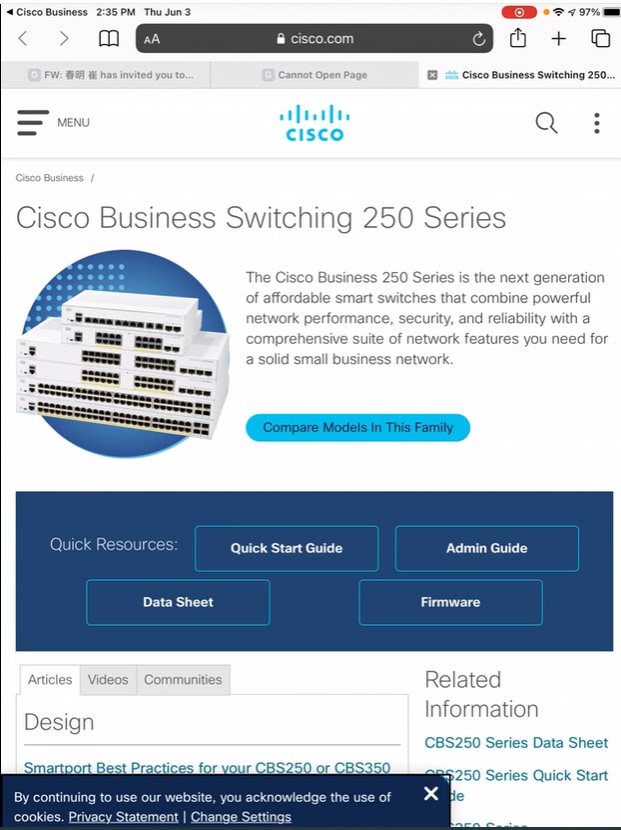
온라인 채팅 또는 통화
채팅을 선택하면 인스턴트 메시지 창이 열립니다.
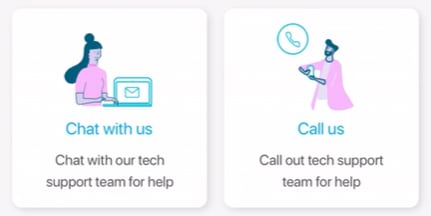
전화하도록 선택하면 적절한 번호가 표시됩니다.전화 통화를 허용하는 디바이스에서 통화 버튼을 선택할 수 있습니다.
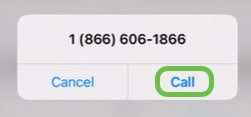
피드백 공유
도움말 페이지 아래쪽에는 피드백을 공유하는 옵션이 표시됩니다.
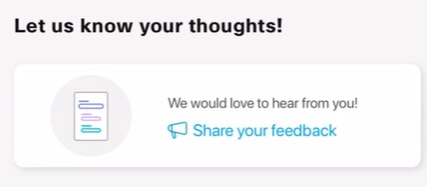
이 링크를 클릭하면 피드백 페이지가 열립니다.여기서 피드백을 Cisco와 공유할 수 있습니다.
이 페이지는 질문에 대한 내용이 아닙니다.이는 발생한 문제, 기능 요청, 개선 제안 등에 대한 피드백만을 위한 것입니다.
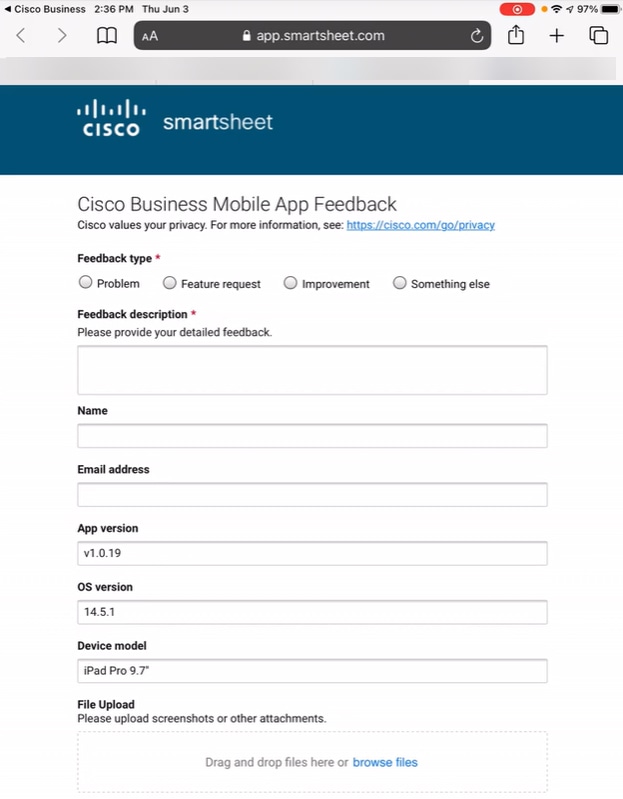
앱 제거 및 재설치
이는 공장 초기화 및 전체 네트워크를 재구성해야 하기 때문에 가장 선호하지 않는 옵션입니다.
공장 재설정을 수행해야 하는 경우 모든 디바이스에서 재설정 버튼을 15~20초 동안 누르고 있으면 됩니다.자세한 지침을 보려면 다음 링크를 클릭하십시오.
모든 공장 재설정을 수행한 후 Day Zero Configuration을 다시 시작하려면 단계를 수행합니다.
Cisco Business Mobile 애플리케이션에 대한 추가 문서를 찾고 계십니까?더 이상 보지 마십시오!아래 태그를 클릭하여 해당 주제로 직접 이동합니다.즐기세요!
개정 이력
| 개정 | 게시 날짜 | 의견 |
|---|---|---|
1.0 |
24-Jun-2021 |
최초 릴리스 |
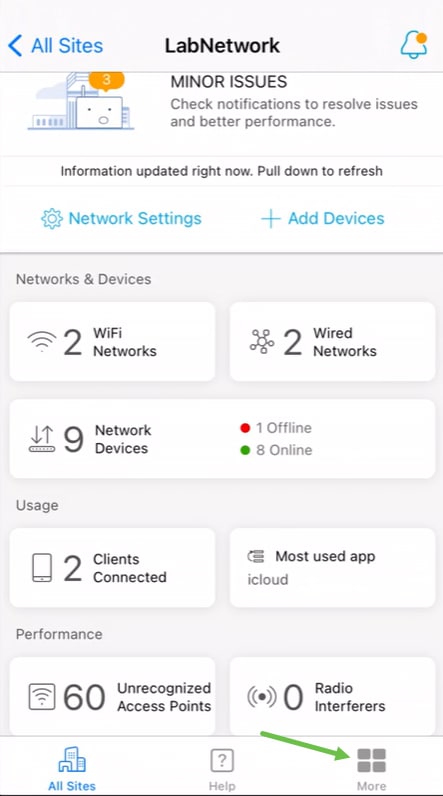
 피드백
피드백